
Како стиснути реч документу на жељену величину?
Водич за смањење величине датотека "Вордск".
Навигација
Људи који имају много тога да раде у уређивачу текста Мицрософт Ворд.Сигурно приметио да су одређени документи Реч. имају величину 20 - 30 КБи величина неких допада 40 - 50 Мб. Ова разлика у тежини датотека може бити последица и формата самог документа и присуства у свом тексту материјала трећих страна: слике, различите врсте табела и слично.
Нема ништа страшно ако рачунар чува датотеку ове величине у једној инстанци. Али ако постоје десетине или чак стотине таквих докумената, они једноставно "једу" сав слободни простор на тврдом диску.
У овом чланку ћете пронаћи детаљна упутства за исправну компресију докумената. Реч. и неколико пута смањити своју величину.

Слика 1. Како смањити величину документа о речима?
Како стиснути реч документу на жељену величину?
Као што је раније поменуто, тежина докумената Реч. Директно зависи од њиховог садржаја. То је, ако додате слику документу који тежи 1 МБ у документ, тада је његова величина замењена величином текста. Постоје три једноставна савета за смањење укупне величине документа. Реч.:
Савет 1..
- Решите се свих непотребних слика у документу Реч.Ако постоји таква прилика. Ако су све слике садржане у датотеци од виталног значаја, покушајте да их подрезујете и смањите квалитет слике у било којем графичком уређивачу доступан вам је, а затим их додајте у документ.
- У случају да немате изворне слике, а не можете их из неког разлога извући из документа, а затим направити снимак екрана помоћу дугмета " ОДШТАМПАЈ.»На тастатури отворите графички уредник Боја. И поверење у екрану у екрану све непотребно.
Савет 2..
- Када додате слике на документ "Вордовски", проверите да ли имају формат Јпг.. Многи људи не обраћају пажњу на њу и сачувају слике у формату ПНГ., чија величина у великој мери прелази формат Јпг.Али у исто време и сам квалитет слике није баш другачији.
Савет 3..
- Ако у вашем документу Реч. Нема слика, али постоје табеле или чак само текст за смањење величине документа, сачувајте је у формату " доцк"(Ако је раније имао формат" доц"). Овај формат "Вордовски" документ је доступан у верзији уредника Мицрософт Ворд 2007. И касније.
- Требаће вам у менију " Досије"Одаберите ставку" Сачувај као"И у прозору који се отвори одаберите формат документа" доцк».
- Разлог зашто документи формата " доцк»Тежите четири или пет пута мање формата" доц"То је то програмери компаније Мицрософт. Корен је преписао и завршио цео пакет. Мицрософт Оффице 2007. и више, након чега је нови формат датотеке почео да представља архиву Рар или Зип..
Како смањити тежину слика у уређивачу графике боје?
Ако је ваш документ Реч. Садржи велики број слика чија је величина потребна за смањење, али чак и немате ни најмање идеје како то учинити, а затим урадите следеће:
Корак 1.
- Покрените стандардни графички уредник " Боја.", Који је присутан у свим верзијама оперативног система Прозори.
- Да бисте то урадили, отворите мени " Почетак", Проширите одељак" Сви програми", Пронађите мапу" Стандардни»И кликните икону Едитор Боја.».
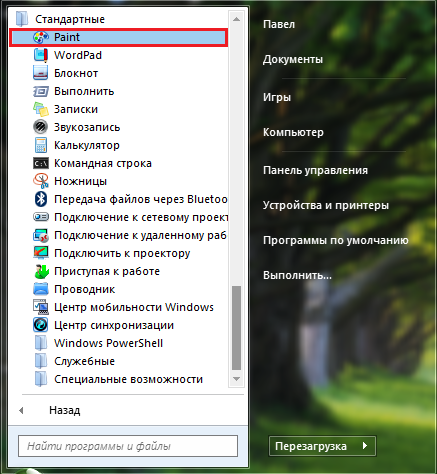
Слика 2. Покретање боје уреднике боје боје.
Корак 2..
- Након отварања уредника у горњем десном углу, кликните на икону у облику документа како бисте позвали главни мени и изаберите " Отворен».
- У прозору проводника који се појављује, пронађите слику на рачунару, чији желите да смањите и отворите га у програму.
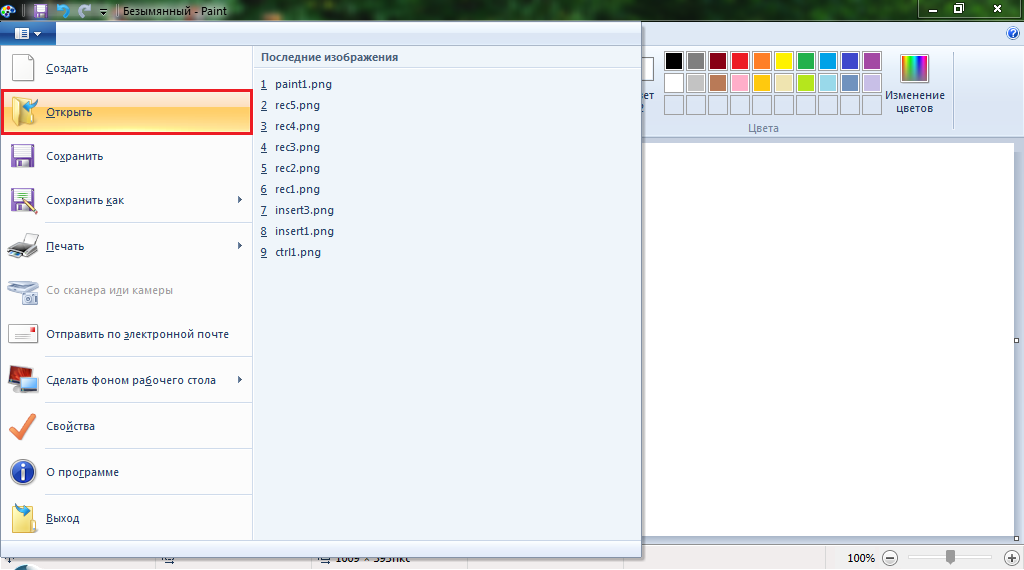
Слика 3. Отварање слике радне површине.
Корак 3..
- У нашем примеру, слика је толико велика да је на радни простор само мали део уређивача. За почетак, потребно је смањити његову експанзију.
- Да бисте то учинили, кликните на "Икону" Промените величину или нагиб»На траци са алаткама, који је на врху главног прозора програма.
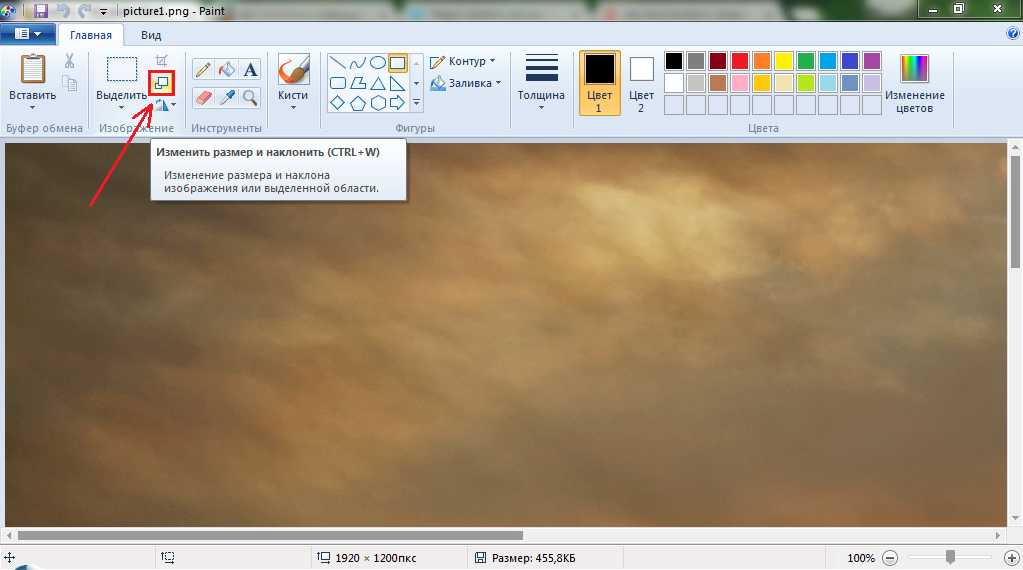
Слика 4. Идите на алат за промену величине слике.
Корак 4..
- Прозор ће се отворити уз промену величине слике. Ако желите да се уштеде пропорције слика, онда инсталирајте крпељ насупрот линијском језику " Спреми пропорције».
- Такође нудите две врсте димензијских јединица у којима ћете променити величину слике: камате и пиксела. Према нашем личном мишљењу, најбоље је променити величину у процентима.
- Да удвостручите да смањите слику, поставите у колони " Хоризонтално"Вредност Б. 50%. Иста вредност аутоматски ће се написати у колони " Вертикално».
- Кликните на дугме "дугме" У реду"И погледајте резултат.
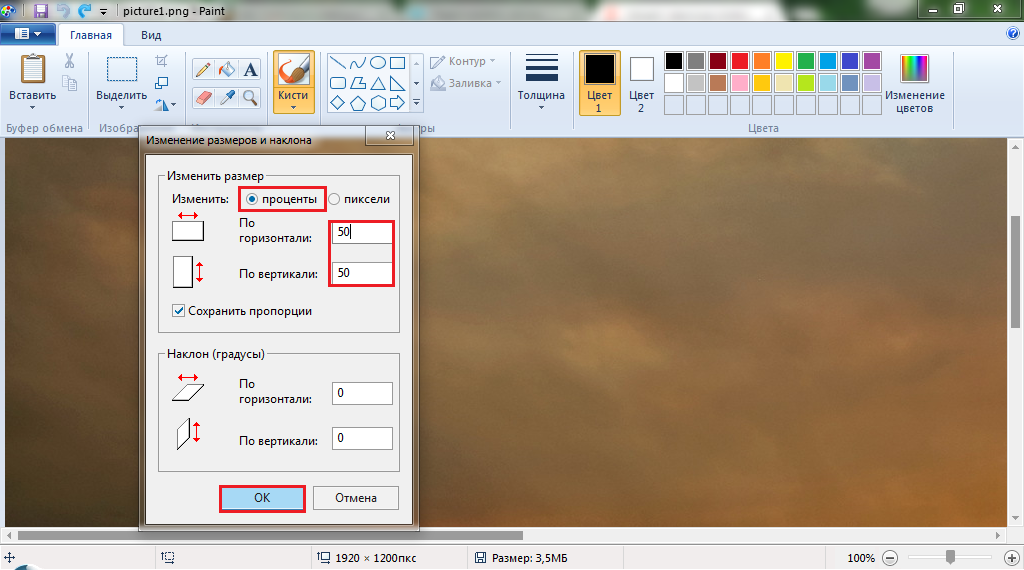
Слика 5. Подешавање параметара слике.
Корак 5..
- Као што видите, слика је компримована тачно два пута и сада је скоро у потпуности постављена у радно подручје графичког уређивача.
- Даље, ако постоји потреба, можете сећи све сувишно на слици. Да бисте то учинили, изаберите алатну траку са алаткама. Избор"И са мишем одаберите предмет који вам је потребан на слици.
- Чим је објект означен, кликните на алат " Подрезати».
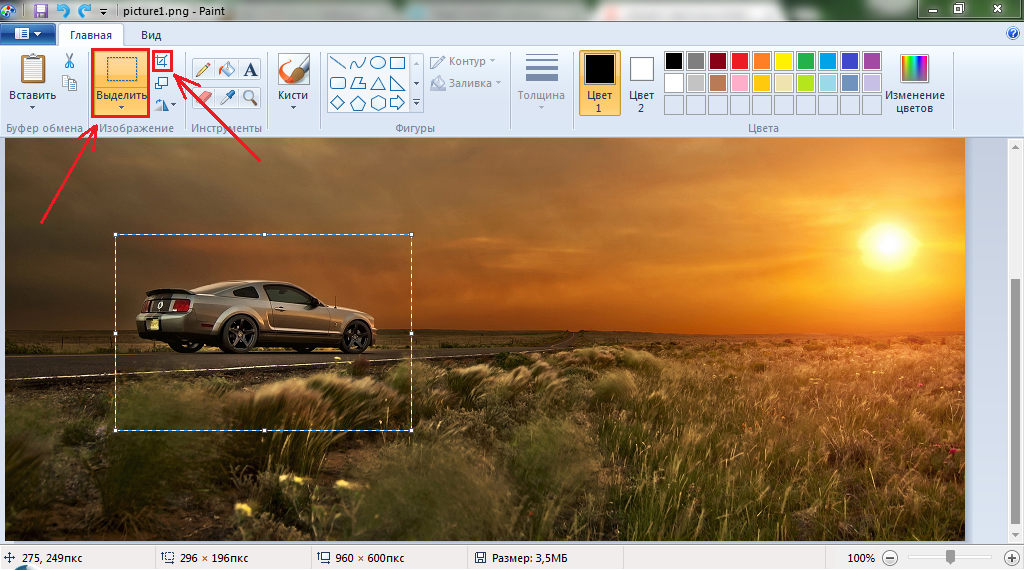
Слика 6. Избор и обрезивање слика.
Корак 6..
- Помоћу слике је нестала, све је сувишно и само предмет који вам је потребан остао је у радном простору. Сада је остало за мале. Потребно је да сачувате добијену слику у формату Јпг..
ВАЖНО: Претходно обратите пажњу на тренутну тежину узорка, који је наведен на дну главног прозора уређивача. У нашем примеру, то 3,5 МБ. Сјећате се величине.
- Кликните на тастер тастатуре " Ф12."У појачан прозору поставите име слике и одредите мапу да бисте сачували.
- У колони " Тип датотеке»Изабери" Јпг."И кликните на" дугме " сачувати».
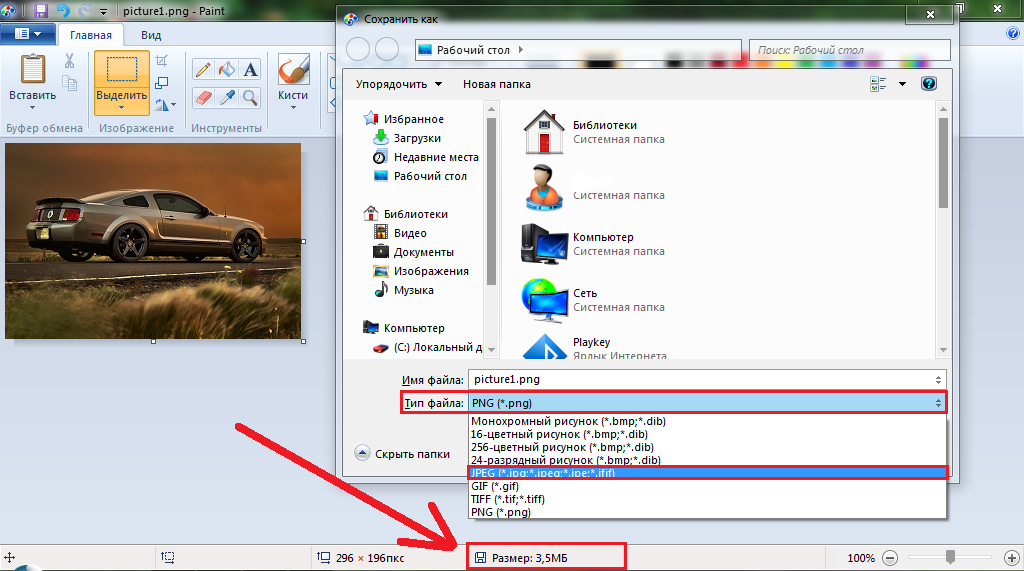
Слика 7. Спремање модификоване слике.
Корак 7..
- Сад кад сте сачували цртеж у формату Јпг., Позадинска пажња на величину датотеке на дну прозора графичког уређивача. Било је 3,5 МБи постао 23,5 КБ. Импресиван резултат, зар не?
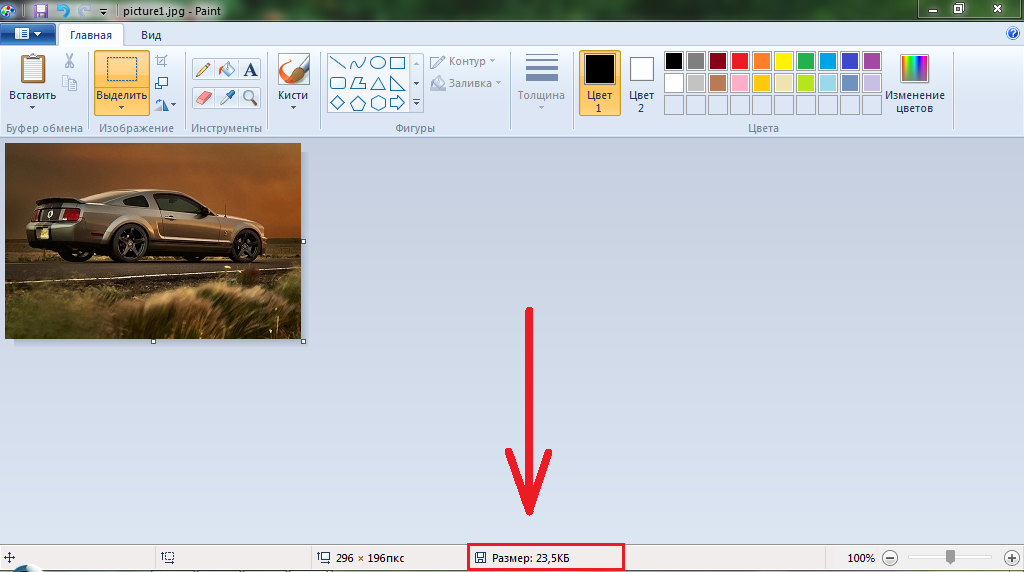
Слика 8. Упоређивање величина слика.
Како стиснути цртеже у уреднику текста речи?
Ако смањење тежине цртежа путем графичког уређивача Боја. Чинило вам се превише заморно занимање, а онда постоји бржи начин да их исмевате кроз Реч.. Међутим, вреди загрејати да ће резултат бити много гори, јер формат слике остаје исти. То се догађа на следећи начин:
Корак 1.
- Отворите свој документ Реч., Кликните на једну од слика и идите на " Формат»На врху главног прозора уређивача.
- Затим на траци са алаткама кликните на "дугме" Седи цртеже».
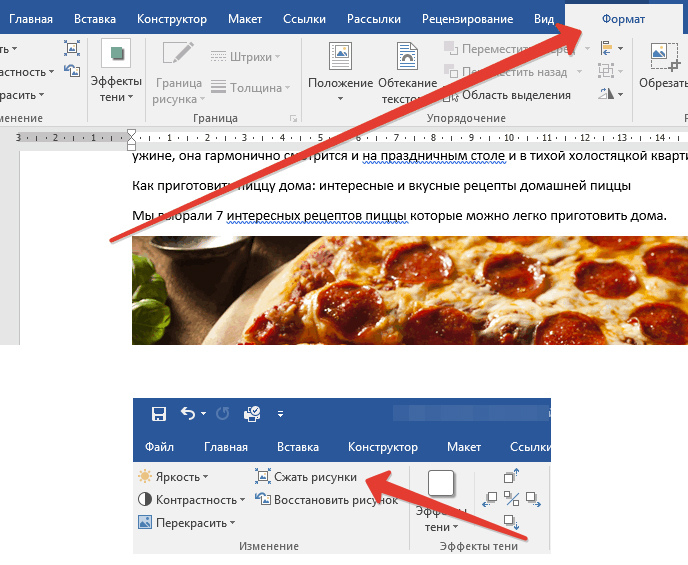
Слика 9. Покретање алата за компресију из цртања.
Корак 2..
- Појављује се прозор у којем је потребно да означите маркер насупрот линијском линијом " Пријавите се на овај цртеж" Ако игноришете ову поставку, промене ће се примењивати на целокупну слику у документу.
- Постоји опција " Уклоните обрезане узорке" То је упоредиво на принципу обрезивање слика у Боја.. Пре употребе, потребно је узети у обзир да ће бити немогуће отказати обрезивање.

Слика 10. Подешавање параметара и обрасца за обрезивање.
